يتيح الإملاء عن بعد إملاء الكلام إلى النص من iPhone 4S إلى الكمبيوتر
تعد وظيفة تحويل الكلام إلى نص أمرًا شائعًا لكل من الأنظمة الأساسية للجوّال وأجهزة سطح المكتب ، ولكنها تملي النص إلى جهاز الكمبيوتر الخاص بك عبر جهاز iPhone 4S الخاص بك كان مفهومًا لم يسمع به حتى وقت قريب جدًا ، عندما يكون التطبيق باسم إملاء عن بعد شق طريقه إلى متجر التطبيقات. يتيح لك هذا التطبيق إملاء النص على أي تطبيق يعمل على جهاز الكمبيوتر الخاص بك شريطة أن يستخدم نفس اتصال Wi-Fi مثل جهاز iPhone 4S الذي يعمل عليه خادم Air Mouse. يعد Remote Dictate مثاليًا لأولئك الأشخاص الذين يجب أن يجلسوا أمام الكمبيوتر الشخصي ويكتبون لساعات متواصلة ، ويرغبون في راحة أيديهم.

يوفر Remote Dictate واجهة بسيطة لا تتطلب الكثير لمعرفة. لبدء إملاء أي نص على جهاز الكمبيوتر الخاص بك ، يجب عليك أولاً الاتصال به عن طريق النقر على الإعدادات رمز في الزاوية العلوية اليسرى من الشاشة ، والذي بدوره يتطلب تثبيت Air Mouse Server على جهازك الكمبيوتر. يجب إدخال عنوان IP والمنفذ المعروضين داخل تطبيق الخادم في قائمة إعدادات Remote Dictate لإنشاء الاتصال. انقر على اسم جهاز الكمبيوتر الخاص بك بمجرد اكتشاف التطبيق له ، وإذا ظهرت علامة التجزئة بجوار اسم جهاز الكمبيوتر الخاص بك ، فأنت على ما يرام.
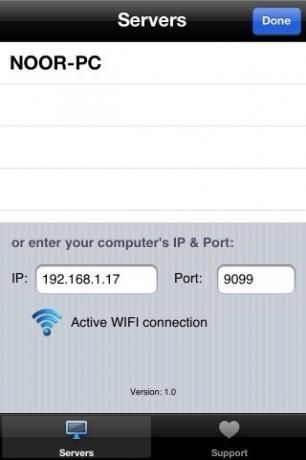
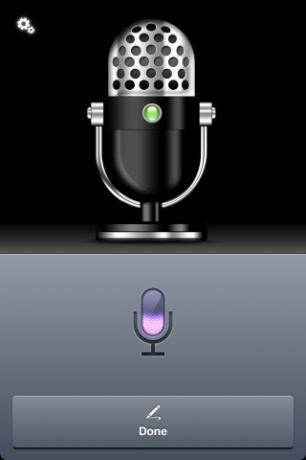
تشبه بقية وظائف Remote Dictate الإملاء العادي لـ Siri. ما عليك سوى النقر على الميكروفون الصغير على لوحة المفاتيح لبدء التحدث والضغط فعله عندما تحتاج إلى أخذ استراحة. يملي التطبيق النص على أي تطبيق مثبت على جهاز الكمبيوتر الخاص بك ، بشرط إضافته إلى قائمة البرامج في Air Mouse Server. إذا لم يكن الأمر كذلك ، يمكنك إضافة البرنامج المطلوب إلى تطبيق الخادم من الداخل إعداد البرنامج.
كل من Remote Dictate و Air Mouse Server مجانيان ويمكن تنزيلهما من الروابط الواردة أدناه.
تنزيل الإملاء عن بعد
قم بتنزيل Air Mouse Server على جهاز الكمبيوتر الخاص بك
بحث
المشاركات الاخيرة
كيفية الجذر موتورولا انتصار تشغيل أندرويد 2.2 Froyo مع الزنجبيل
إذا كنت تستخدم Android لفترة من الوقت وتحدثت بطلاقة في قسم التجذير ...
اهتز لتبديل WiFi و Bluetooth والدوران ووضع الطائرة في Android
اهتز التبديل هي أداة صغيرة وسهلة الاستخدام لنظام Android تسمح لك با...
كيفية تثبيت ROM CyanogenMod 7 Gingerbread على HTC Inspire 4G
لقد قدمنا لك مؤخرًا دروسًا تعليمية حول كيفية تثبيت HTC Desire HD ...



